قوالب Photoshop هي ملفات psd أو.
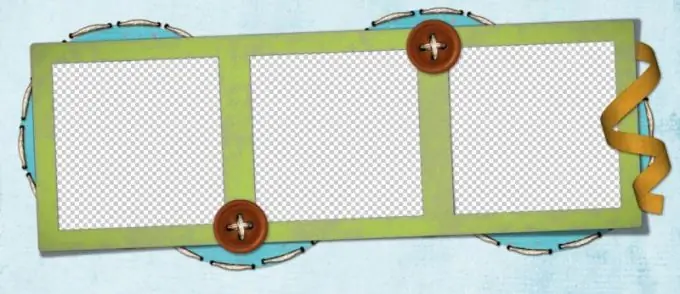
ضروري
- - برنامج فوتوشوب
- - عينة؛
- - صورة يتم ادراجها في النموذج.
تعليمات
الخطوة 1
افتح القالب في محرر رسومات. إذا صادفت نموذجًا بتنسيق psd ، فانقر نقرًا مزدوجًا على أيقونة هذا الملف. ترتبط ملفات psd ببرنامج Photoshop افتراضيًا ، لذلك سيفتح القالب في هذا البرنامج.
الخطوة 2
يتم حفظ بعض ملفات القوالب بطبقات مخفية. بمعنى آخر ، عندما تفتح الملف ، ترى فقط خلفية بيضاء أو شفافة. يمكن تصحيح ذلك عن طريق تمكين عرض الطبقات. للقيام بذلك ، انقر فوق أيقونة العين الموجودة على يسار كل طبقة في لوحة الطبقات.
الخطوه 3
قم بتحميل الصورة التي ستقوم بإدراجها في القالب في Photoshop. يمكنك سحب الملف بالصورة إلى نافذة المحرر باستخدام الماوس ، ويمكنك استدعاء مربع الحوار لفتح الملف باستخدام مجموعة المفاتيح Ctrl + O.
الخطوة 4
أدخل صورتك في القالب. للقيام بذلك ، حدد الصورة بأكملها باستخدام مفتاحي Ctrl + A وانسخها إلى الحافظة باستخدام تركيبة Ctrl + C. انقر على النافذة التي تحتوي على قالب مفتوح والصق الصورة المنسوخة فيه باستخدام مفاتيح الاختصار Ctrl + V.
الخطوة الخامسة
قد تجد أن صورتك أصغر بكثير من النموذج. في هذه الحالة ، من الأفضل تقليل طبقات القالب بدلاً من تكبير الصورة المدرجة ، والتي ستفقد الجودة بشكل ملحوظ عند تغيير الحجم. لتقليل طبقات القالب دون لمس الصور ، اضغط باستمرار على مفتاح Ctrl وانقر بدوره على جميع طبقات القالب. هذه هي الطريقة التي تمكنت من تحديد هذه الطبقات.
الخطوة 6
لتغيير حجم الطبقات المحددة ، استخدم أمر Scale من مجموعة Transform في قائمة Edit. ستظهر لوحة مع إعدادات التحويل ضمن القائمة الرئيسية. انقر فوق الزر الحفاظ على نسبة العرض إلى الارتفاع ، والذي يقع بين الحقول بقيم العرض والارتفاع. سيسمح لك ذلك بتقليص القالب بشكل متناسب. أدخل قيمة جديدة في حقل العرض أو الارتفاع. في هذه الحالة ، ستتغير القيمة الثانية على الفور. اضغط على مفتاح Enter مرتين.
الخطوة 7
انقر فوق الطبقة التي تحتوي على الصورة التي تقوم بإدراجها في القالب. إذا لزم الأمر ، انقل طبقة الصورة إلى أسفل أو أعلى في لوحة الطبقات. إذا كانت الصورة تغطي بعض تفاصيل النموذج التي يجب أن تكون مرئية في الصورة النهائية ، انقل الصورة لأسفل. للقيام بذلك ، ما عليك سوى تحريك الطبقة بالماوس.
الخطوة 8
حدد أداة التحريك واستخدمها لتحريك الصورة الملصقة بحيث تبدو طبيعية في القالب. إذا لزم الأمر ، قم بتصحيح إمالة الصورة باستخدام أمر التدوير من نفس مجموعة التحويل.
الخطوة 9
ادمج الطبقات باستخدام أمر Flatten Image من قائمة Layer واحفظ الصورة الناتجة بتنسيق.jpg"






